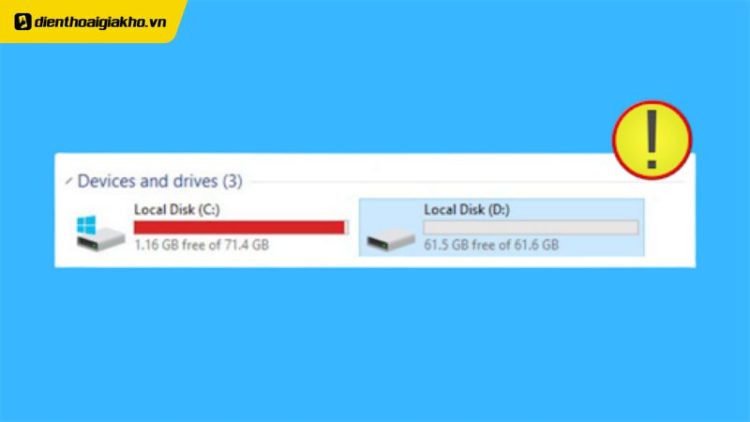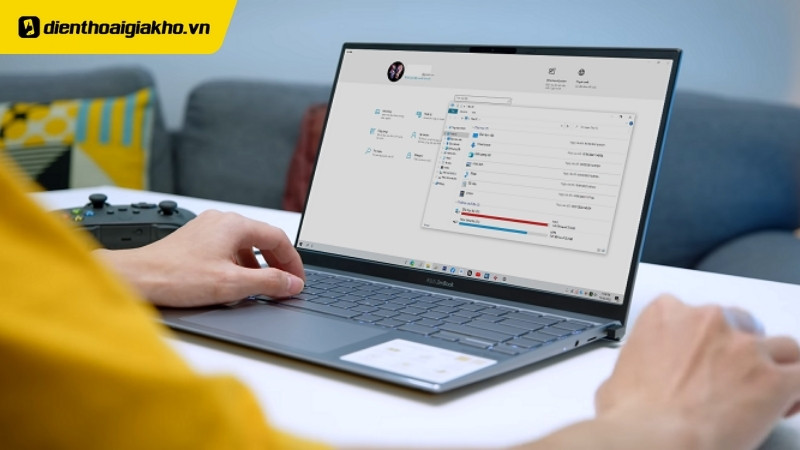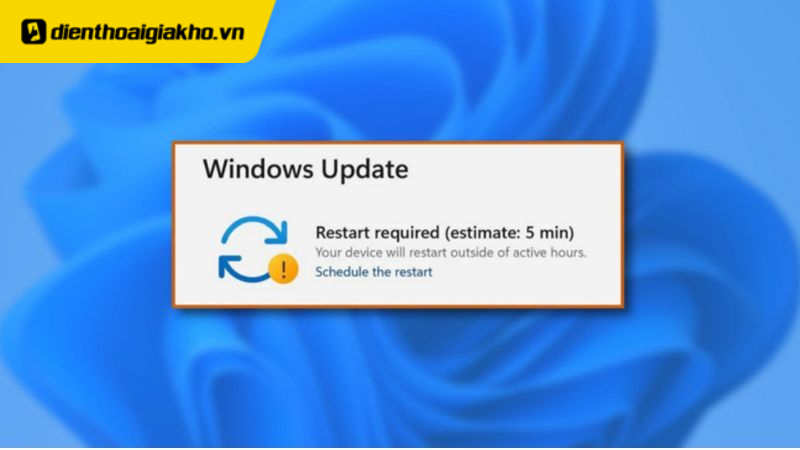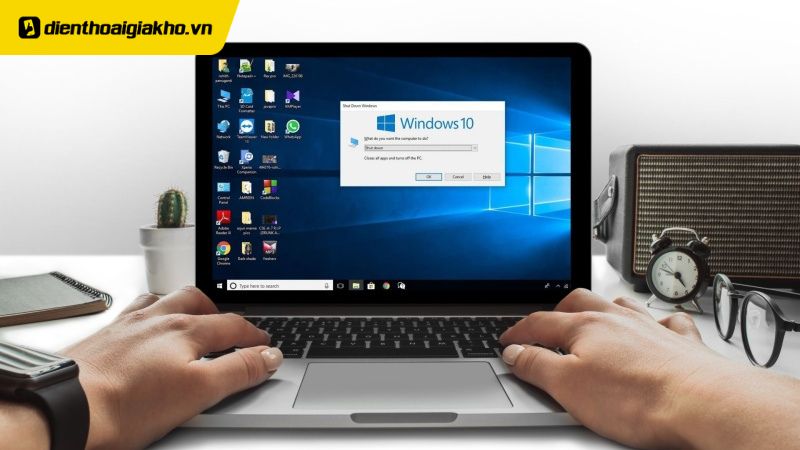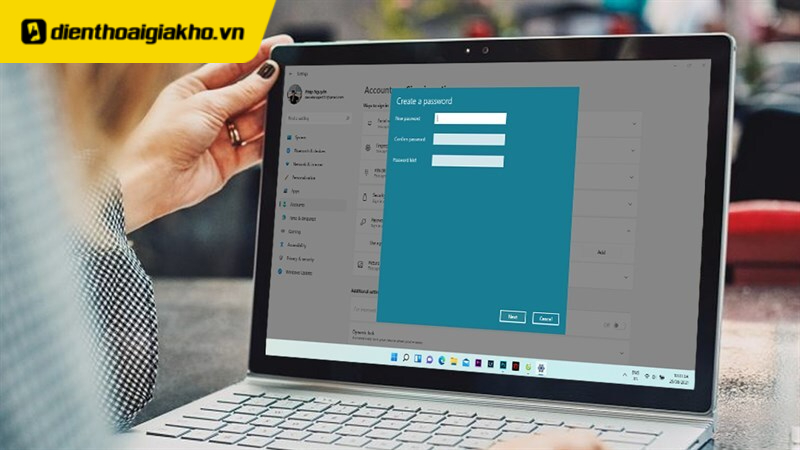Ổ C bị đầy là một vấn đề không hiếm gặp trên Windows 10 và 11, nhất là với những dòng máy tính có ổ cứng dung lượng nhỏ hoặc đã sử dụng trong thời gian dài. Ổ C bị đầy có thể gây ảnh hưởng đến hiệu suất hoạt động của máy tính. Vậy làm sao để khắc phục ổ C bị đầy Win 11,10 hiệu quả nhất? Tham khảo ngay những cách khắc phục dưới đây từ Điện Thoại Giá Kho.
Xem nhanh
Những vấn đề gặp phải khi ổ C của máy tính, laptop bị đầy
Ổ C là ổ đĩa hệ thống, nơi chứa hệ điều hành Windows và các chương trình ứng dụng. Khi ổ C bị đầy, máy tính hay laptop sẽ gặp phải một số vấn đề sau đây:
- Máy tính sẽ khởi động chậm hơn, các ứng dụng mở lâu hơn và thời gian phản hồi cũng chậm hơn. Thậm chí, máy tính có thể bị treo hoặc đứng hình.
- Thiết bị sẽ không thể lưu trữ thêm dữ liệu, cài đặt phần mềm mới hoặc cập nhật hệ điều hành.
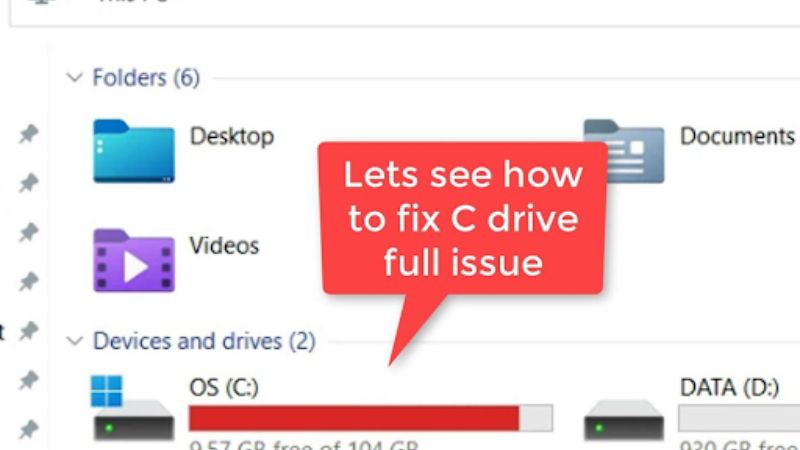
- Một số ứng dụng của máy tính, laptop có thể gặp lỗi hoặc hoạt động không ổn định do không đủ không gian để tạo các tệp tạm.
- Khi ổ C bị đầy, thiết bị phải hoạt động nhiều hơn để quản lý dữ liệu, dẫn đến nhiệt độ tăng cao. Đồng thời máy sẽ không thể cập nhật Windows, dẫn đến việc gặp các vấn đề về bảo mật và hiệu suất.
Nếu thiết bị chạy hệ điều hành Win 11, 10 mà ổ C bị đầy không chỉ gây khó chịu mà còn ảnh hưởng nghiêm trọng đến hiệu suất và sự ổn định của hệ thống. Do đó, việc khắc phục ổ C bị đầy Win 11, 10 là rất quan trọng để đảm bảo máy tính, laptop hoạt động trơn tru và hiệu quả.
Bỏ túi những cách khắc phục ổ C bị đầy Win 11, 10 hiệu quả nhất 2025
Ổ C bị đầy là một vấn đề gây khó chịu cho người dùng Windows 10 và 11 bởi nó ảnh hưởng đến hiệu suất sử dụng máy tính. Vì thế, Điện Thoại Giá Kho sẽ bật mí những cách khắc phục hiệu quả khi ổ C Win 10, 11 bị đầy hiệu quả nhất 2025, hãy tham khảo nhé!
Xóa một số tệp không cần thiết bằng công cụ Disk Cleanup
Disk Cleanup là một công cụ hữu ích được tích hợp sẵn trong Windows 10 và 11. Phần mềm này giúp người dùng có thể xóa các tệp tin không cần thiết, giải phóng dung lượng ổ C một cách hiệu quả.
Để giải phóng dung lượng ổ C trên Win 10, 11 bằng công cụ Disk Cleanup, bạn hãy thực hiện các bước sau:
Bước 1: Đầu tiên, bạn vào “This PC”, tìm và di chuột vào “Ổ C” trên thiết bị, sau đó click chuột phải nhấn chọn “Properties”.
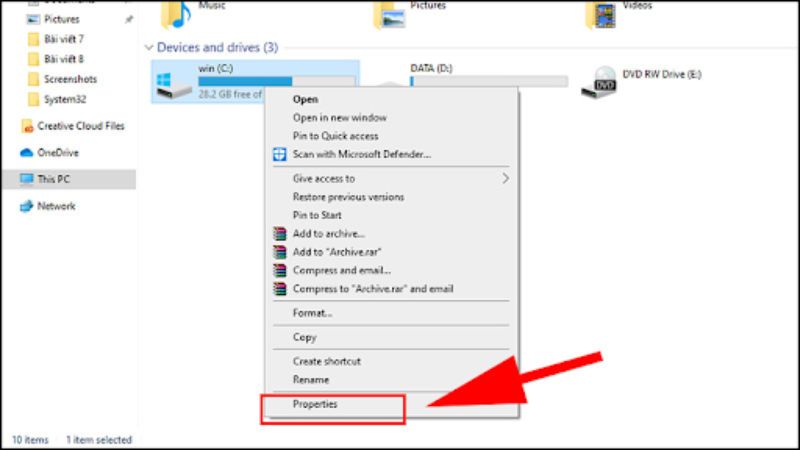
Bước 2: Tiếp đến, nhấn chọn “Disk Cleanup” sẽ xuất hiện cửa sổ với các tệp của ổ C, bạn tích vào tệp mà mình muốn xóa và nhấn chọn “OK”. Nếu muốn xóa nhiều hơn như dọn dẹp tệp tin hệ thống, hãy nhấp vào mục “Clean up system files”.
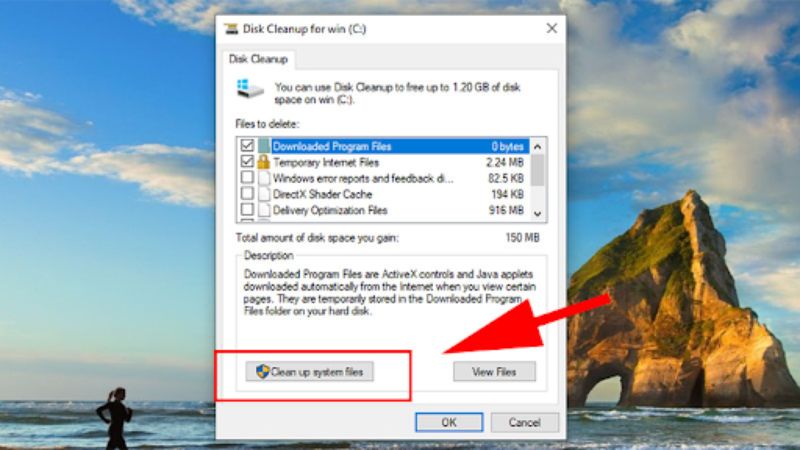
Để giữ cho ổ C luôn sạch sẽ và hoạt động tốt, bạn nên chạy Disk Cleanup định kỳ. Chẳng hạn mỗi tháng 1 – 2 lần thực hiện chạy công cụ này hoặc khi nhận thấy thiết bị hoạt động chậm hơn bình thường.
Khắc phục ổ C bị đầy Win 11,10 bằng cách quét phần mềm diệt virus
Việc quét phần mềm diệt virus không trực tiếp giải phóng dung lượng ổ C nhưng đây là một bước quan trọng để khắc phục ổ C bị đầy Win 11,10 hiệu quả, đặc biệt khi nguyên nhân là do phần mềm độc hại gây nên. Đối với cách khắc phục này, bạn có thể thực hiện như sau:
Khi máy đã cài đặt phần mềm diệt virus
Với trường hợp máy tính, laptop của bạn đã cài đặt phần mềm diệt virus, bạn hãy mở phần mềm đó ra và tùy chọn “Quét toàn bộ hệ thống” (Full Scan) hoặc “Quét sâu” (Deep Scan). Đợi quá trình quét hoàn tất và nếu phát hiện virus, hãy thực hiện theo hướng dẫn của phần mềm để cách ly hoặc xóa chúng.

Khi thiết bị chưa cài đặt phần mềm diệt virus
Bạn có thể cập nhật Windows Security với phiên bản mới nhất và thực hiện như sau:
- Đối với thiết bị cài Windows 10, bạn mục “Settings” => click vào ô “Update & Security” => vào mục “Windows Security” => chọn “Virus & threat protection”.
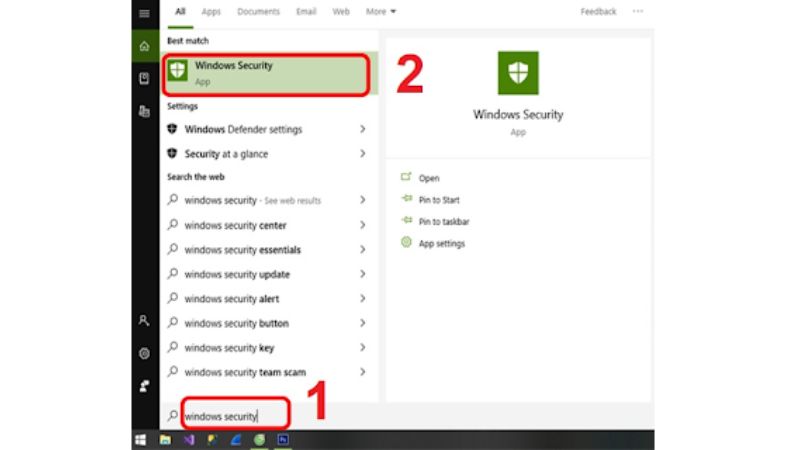
- Còn với thiết bị cài Windows 11, bạn tìm vào “Settings” => nhấn tìm “Privacy & security” => chọn “Windows Security” => click vào ô “Virus & threat protection”.
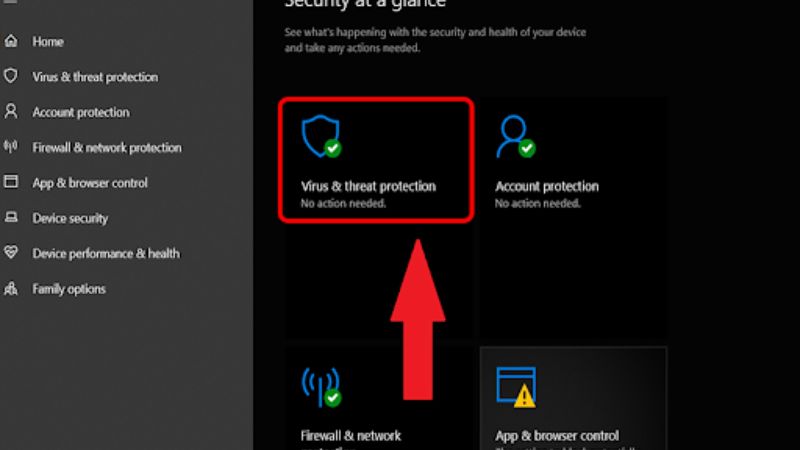
- Sau đó, bạn nhấp chuột vào mục “Quick scan” để tiến hành quét nhanh hoặc mục “Scan options”.
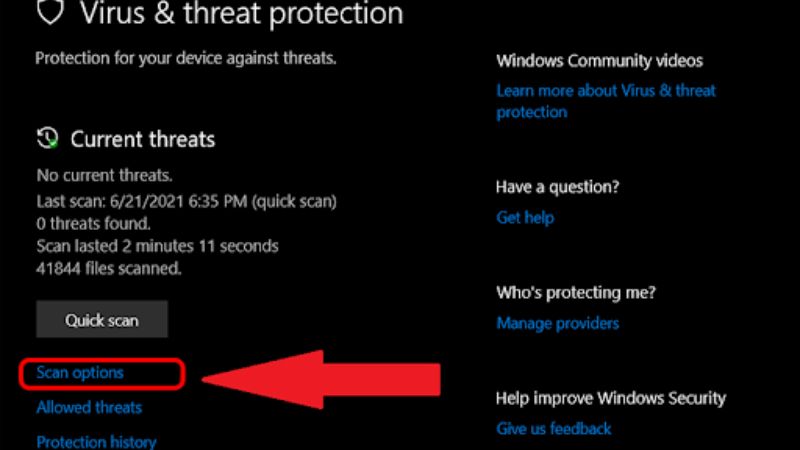
- Và cuối cùng là nhấn chọn “Full scan” để quét toàn bộ hệ thống thiết bị với lệnh “Scan”,
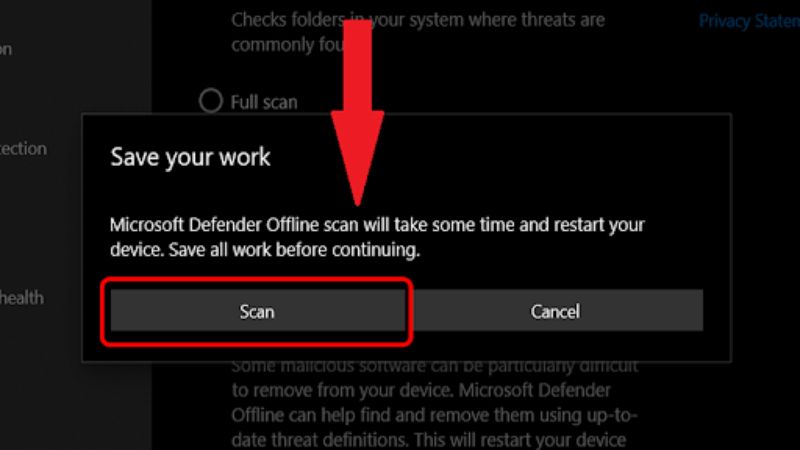
Cách khắc phục ổ C bị đầy thông qua xóa file tạm lưu trên thiết bị
Một trong những cách khắc phục ổ C bị đầy Win 11,10 hiệu quả nhất 2025 đó là hãy tiến hành xóa file tạm lưu trên thiết bị. Cách thực hiện như sau:
Bước 1: Đầu tiên bạn nên tiến hành tìm các file tạm thời được lưu với tổ hợp phím “Windows + R”. Sau đó, một cửa sổ hiện ra, hãy nhập dòng lệnh “%temp%” rồi click chuột vào ô “OK”.
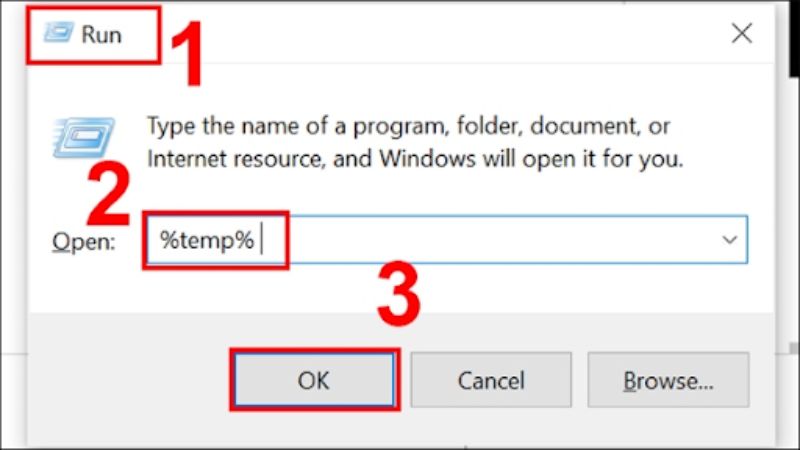
Bước 2: Lúc này sẽ xuất hiện thư mục chứa nội dung những file tạm thời đã được lưu. Tiếp đến, bạn nhấn tổ hợp phím”Ctrl + A” và cuối cùng di chuột trỏ vào ô “Delete”.
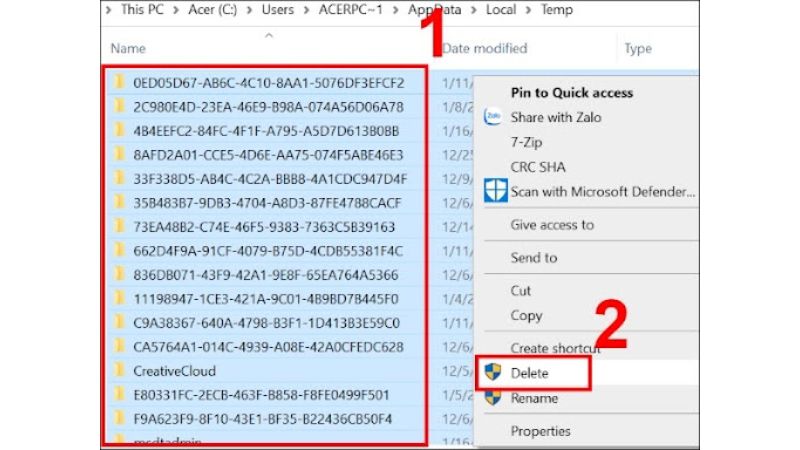
Khắc phục ổ C thiết bị bị đầy bằng cách gỡ bỏ phần mềm không sử dụng
Khi sử dụng máy tính, laptop, việc bạn vô tình tải quá nhiều phần mềm, chương trình về máy mà không sử dụng chúng là điều không tránh khỏi. Chính vì thế, gỡ bỏ những phần mềm, chương trình này đi để giúp cho ổ C giải phóng bớt dung lượng thông qua các bước sau:
Bước 1: Tại “Menu Start” trên màn hình của máy tính hay laptop, bạn tìm và mở “Control Panel”.
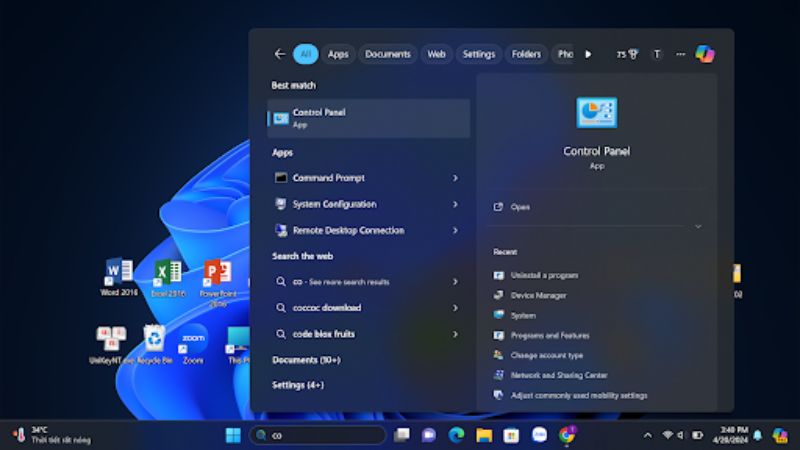
Bước 2: Khi cửa sổ “Control Panel” mở ra, hãy tìm và nhấn chuột chọn “Uninstall Programs” tại mục “Programs”
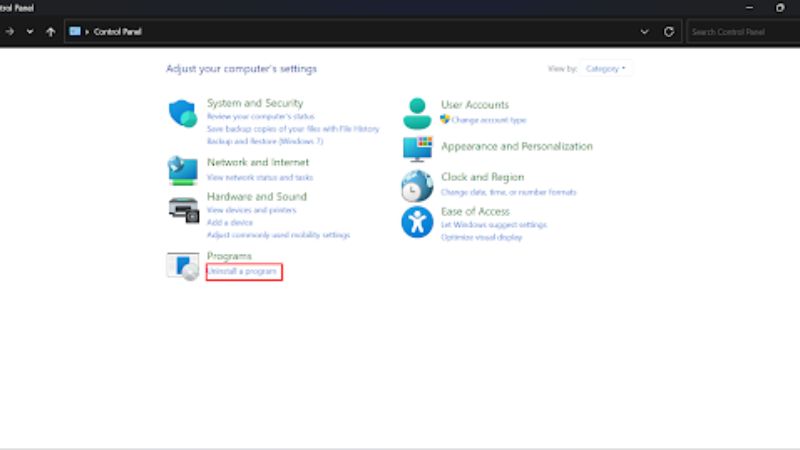
Bước 3: Lúc này, các ứng dụng hoặc phần mềm đã cài đặt trên thiết bị sẽ hiện lên. Bạn tìm chọn và click chuột phải vào những ứng dụng, phần mềm mà mình muốn gỡ, rồi nhấp chọn “Uninstall”.
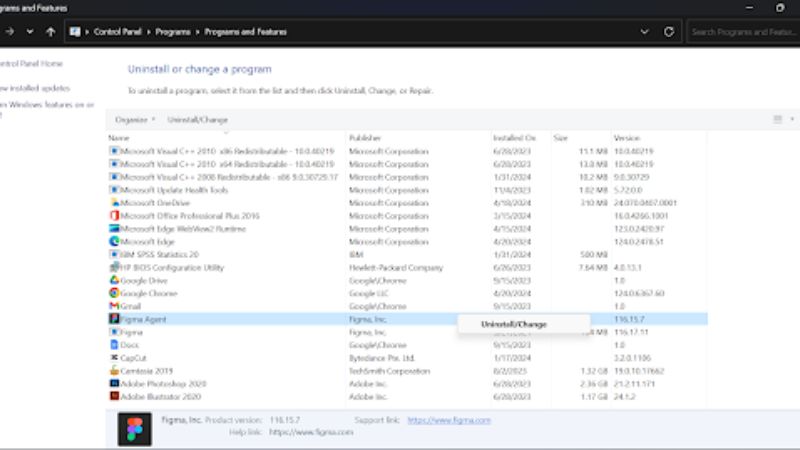
Với những cách khắc phục ổ C bị đầy Win 11,10 hiệu quả nhất 2025 mà Điện Thoại Giá Kho đã bật mí, chắc chắn sẽ giúp ích rất nhiều cho các bạn khi máy tính, laptop gặp tình trạng dung lượng ổ C bị đầy. Hãy áp dụng những cách khắc phục này và đừng quên theo dõi Tin Công Nghệ thường xuyên để bỏ túi nhiều mẹo công nghệ thú vị, mới nhất nhé!
Đọc thêm:
- Cách khắc phục máy tính bị đơ không tắt được nguồn Win 10,11 hiệu quả
- Cách khóa ứng dụng trên máy tính trên Windows 10, 11 nhanh chóng
- Hướng dẫn cách bắt, kết nối Wifi cho máy tính chỉ qua vài bước đơn giản
- 3 cách chụp màn hình máy tính Win 11 dễ dàng, nhanh chóng
Địa chỉ showroom của Điện Thoại Giá Kho tại TP. HCM
120 Nguyễn Thị Thập, Phường Tân Thuận, TP. HCM
947 Quang Trung, Phường An Hội Tây, TP. HCM
1247 Đường 3 Tháng 2, Phường Minh Phụng, TP. HCM
121 Chu Văn An, Phường Bình Thạnh, TP. HCM